Udeležite se dogodka v živo v aplikaciji Microsoft Teams
Kot udeleženec dogodka v živo v aplikaciji Teams si lahko ogledate dogodke v živo in sodelujete v vodenih&A. Zvočnega posnetka ali videa ne morete dati v skupno rabo. Če želite odpraviti slabo kakovost zvoka ali nizko glasnost, glejte Skupna raba zvoka iz računalnika na srečanju ali dogodku v živo v aplikaciji Teams.
Pregled

V tem videoposnetku si oglejte, kako se udeležite dogodka v živo v aplikaciji Teams.
Pred gledanjem dogodka v živo
-
Preverite, ali vaš brskalnik dovoljuje piškotke od drugod.
-
Prepričajte se, da vaš brskalnik podpira aplikaciji Microsoft Teamsin Microsoft Azure Media Player.
Pridružitev dogodku v živo
Odprite povezavo dogodka v živo, da se pridružite dogodku.
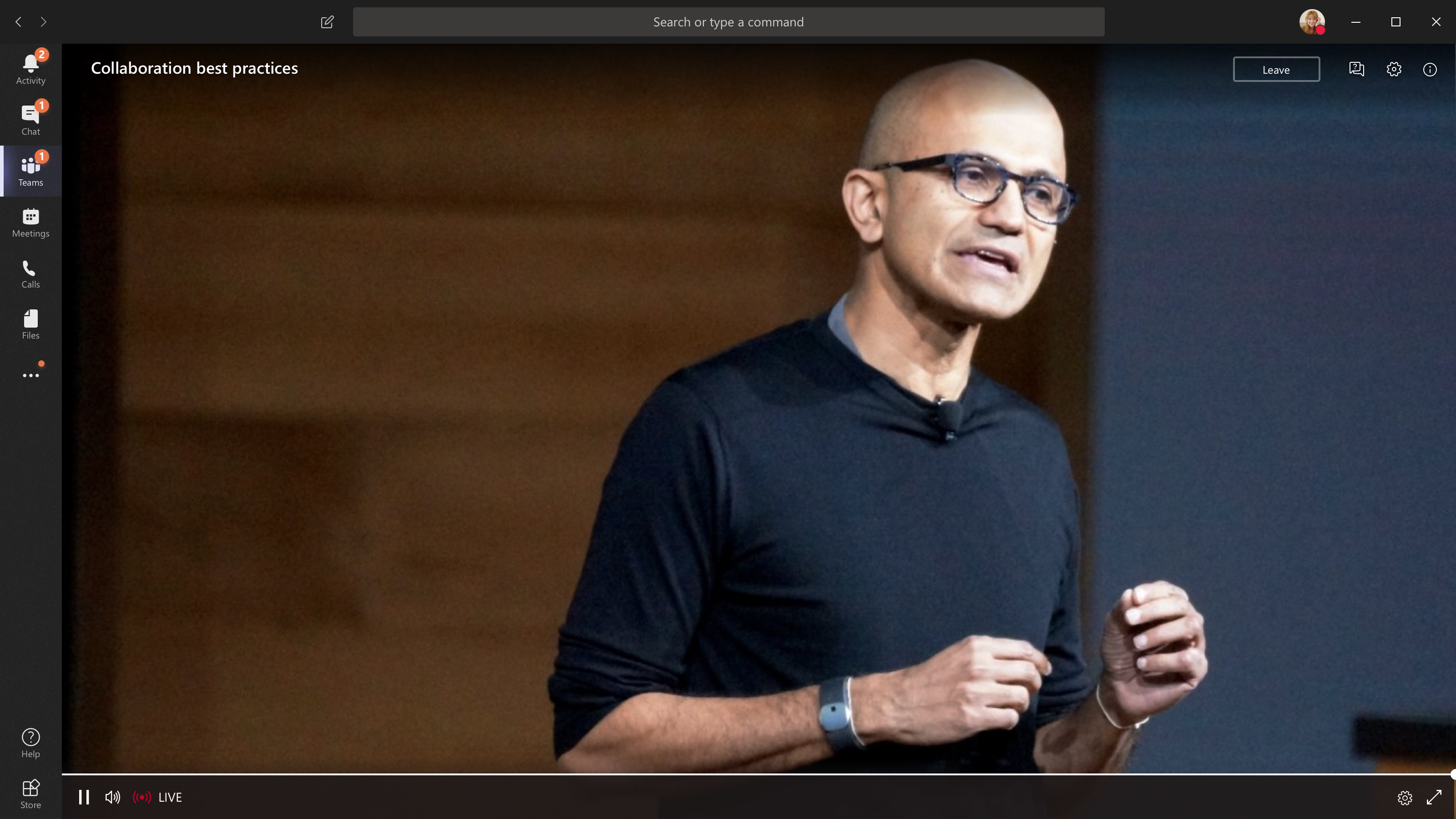
-
Če dogodek odprete v aplikaciji Teams, se boste dogodku pridružili v aplikaciji Teams.
Opomba: Dogodki v živo še ne uporabljajo nastavitev naprave Microsoft Teams. Uporabite nastavitev zvoka operacijskega sistema, da izberete zvočnik za dogodek v živo.
-
Če dogodek odprete v Outlooku, se lahko pridružite iz spleta ali odprete dogodek v aplikaciji Teams.
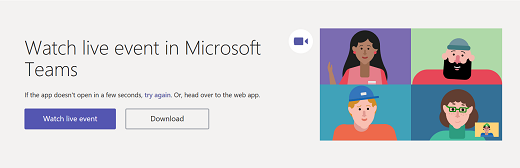
-
Če se dogodek v živo še ni začel, se bo prikazalo sporočilo »Dogodek v živo se še ni začel.
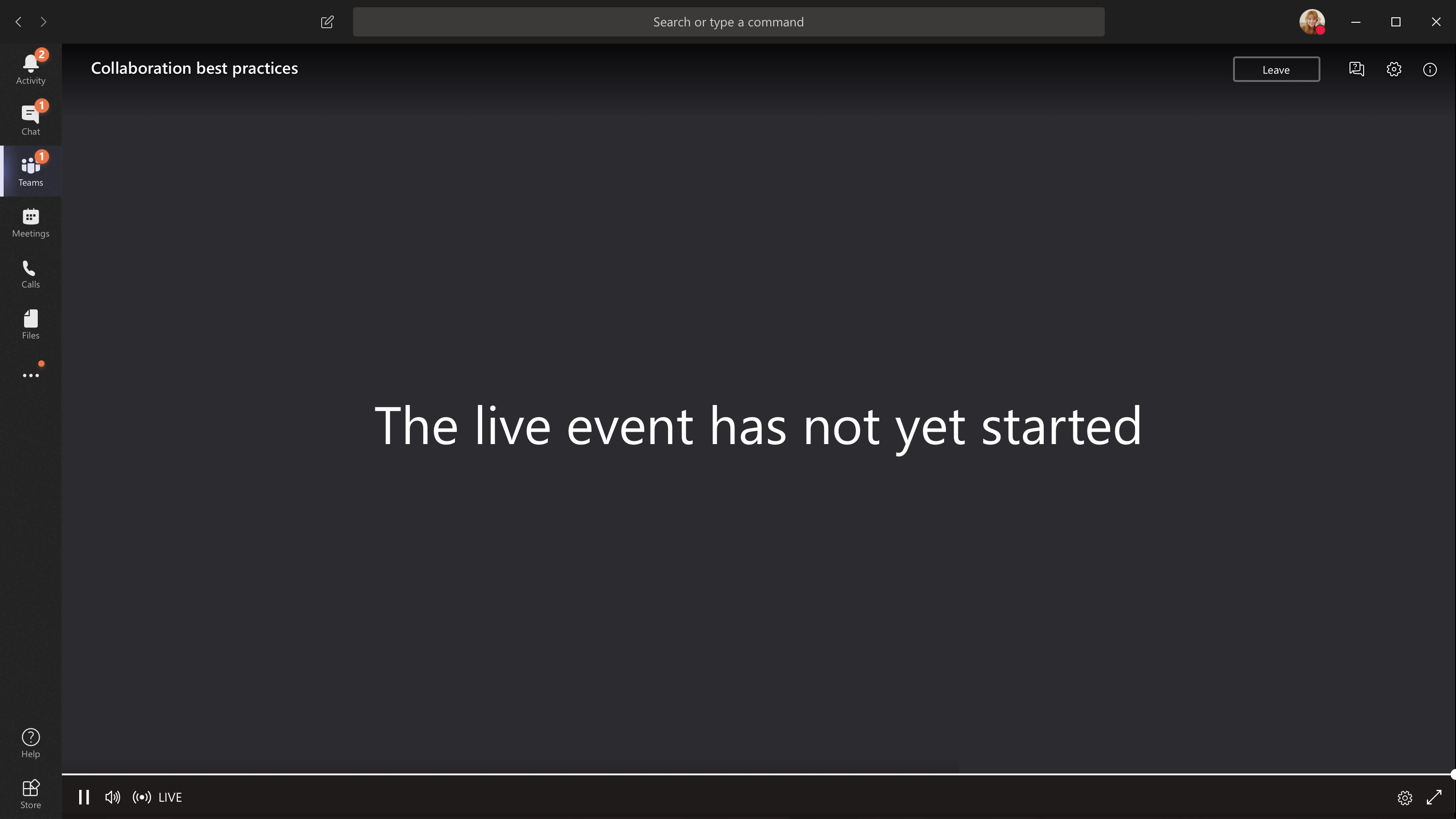
-
Za dogodke v živo, ki so odprti za javnost:
-
Če ste že vpisani v teams, se boste pridružili kot uporabnik s preverjeno pristnostjo.
-
Če niste vpisani v aplikacijo Teams, se boste anonimno pridružili v spletu.
-
-
Če se dogodka v živo udeležite v spletu, uporabite spletni brskalnik, ki omogoča razširitev za predstavnost (MSE), kot so Chrome, Firefox, Edge ali Safari.
Opomba: Če se dogodek v živo začne z nizko ločljivostjo, ga boste morda morali ročno ponastaviti na višjo ločljivost.
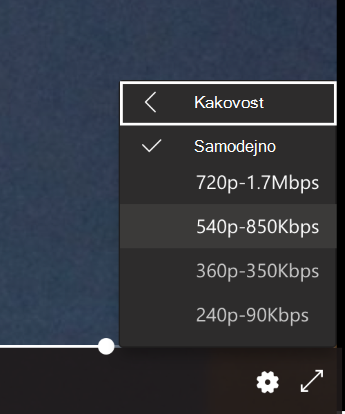
Zastavite vprašanje v dogodku v živo
Kot udeleženec lahko postavite vprašanja v Q&A takoj, ko se pridružite dogodku, tudi če se dogodek še ni začel. Če dogodek vključuje Q&A, se odpre podokno za vprašanja&A, ko se pridružite. Če želite izvedeti več, glejte Sodelovanje v Q&A v dogodku v živo v aplikaciji Teams.
Pridruževanje dogodku v živo iz sobe Microsoft Teams
Če ste povabljeni na dogodek v živo, se lahko pridružite iz sobe Microsoft Teams (MTR) prek povezave za pridružitev dogodku.
Pridružitev dogodkom v živo iz poročila MTR:
-
Odprite koledar v aplikaciji Teams.
-
Izberite +Novo srečanje.
-
V polje Dodaj zahtevane udeležence dodajte MTR, iz katerega se želite pridružiti.
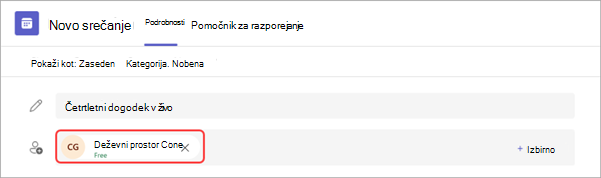
-
Kopirajte povezavo dogodka Teams v živo iz povabila na dogodek in jo prilepite v mesto.
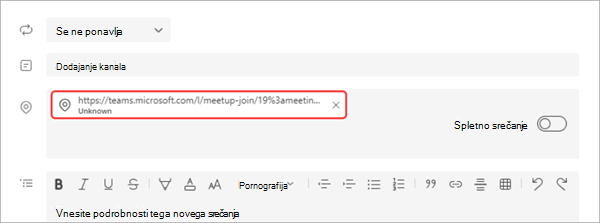
-
Izberite Shrani, da pošljete povabilo. Povabljeni MTR bi moral prejeti povabilo in prikazati gumb »Pridruži se«.
-
V meniju MTR izberite Pridruži se v napravi s sistemom Windows.
Zastavite vprašanje v dogodku v živo
Kot udeleženec lahko postavite vprašanja v Q&A takoj, ko se pridružite dogodku, tudi če se dogodek še ni začel. Če dogodek vključuje Q&A, se odpre podokno za vprašanja&A, ko se pridružite. Če želite izvedeti več, glejte Sodelovanje v Q&A v dogodku v živo v aplikaciji Teams.
Vklop napisov med dogodkom v živo
Če želite vklopiti napise in podnapise v živo, v kontrolnikih videoposnetka izberite napisi/
Oglejte si dogodek v živo pozneje
Po dokončanem dogodku v živo si lahko posnetek še vedno ogledate prek iste povezave, če se je organizator odločil, da bo posnetek na voljo.
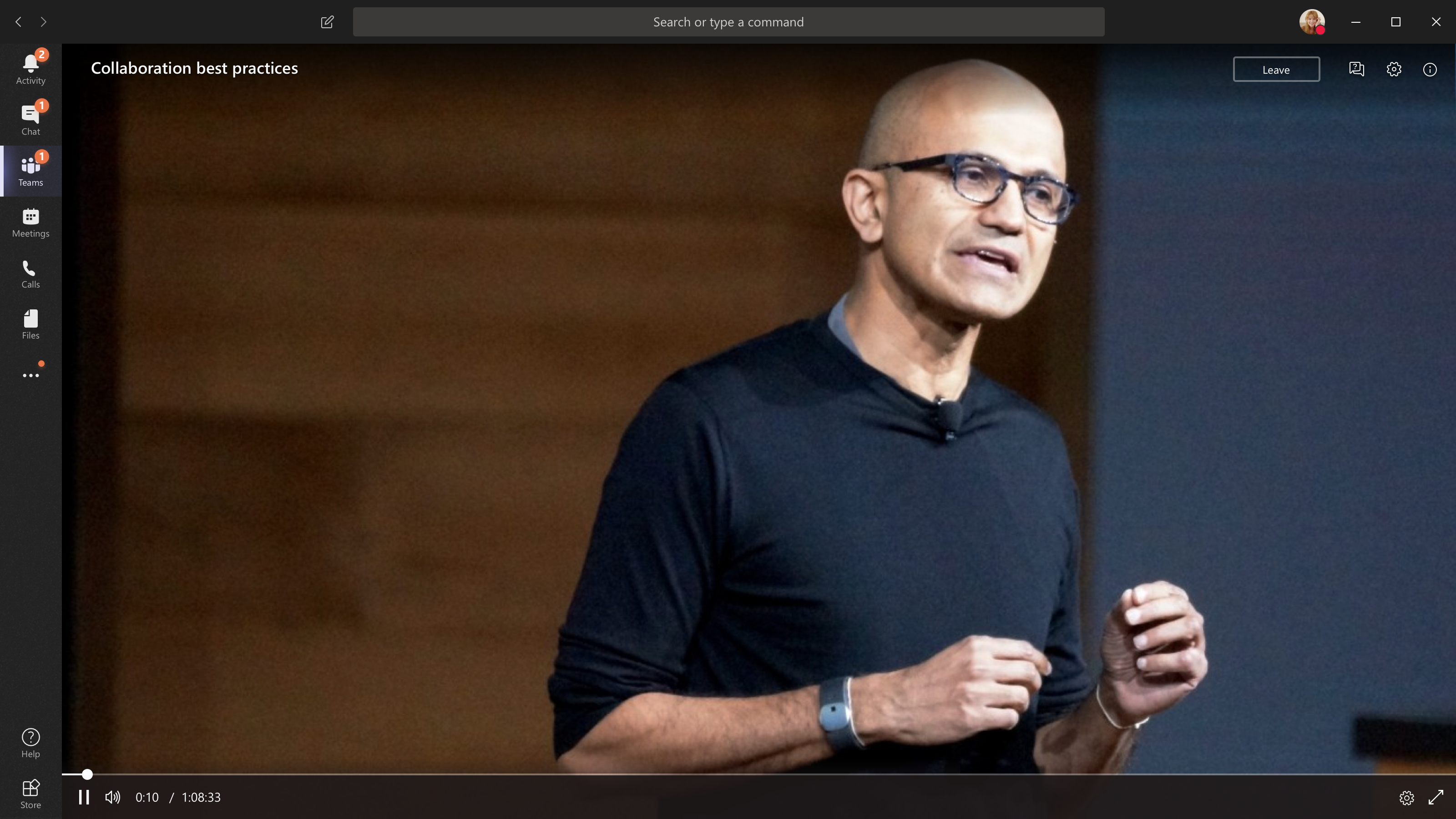
Potrebujete pomoč za dogodke?
S programom za pomoč dogodkom Microsoft 365 Live Event Assistance (LEAP) vam lahko pomagamo pri nastavljanju in zagonu dogodka, spletnega seminarja ali velikega srečanja in vam med dogodkom lahko pomagamo, če pride do težav.
Med predogledom je program pomoči strankam, ki uporabljajo Teams, Stream ali Yammer na voljo za zagotavljanje njihovih dogodkov. Če želite začeti, se prijavite zdaj.
Želite vedeti več?
Pregled dogodka v živo v aplikaciji Teams










